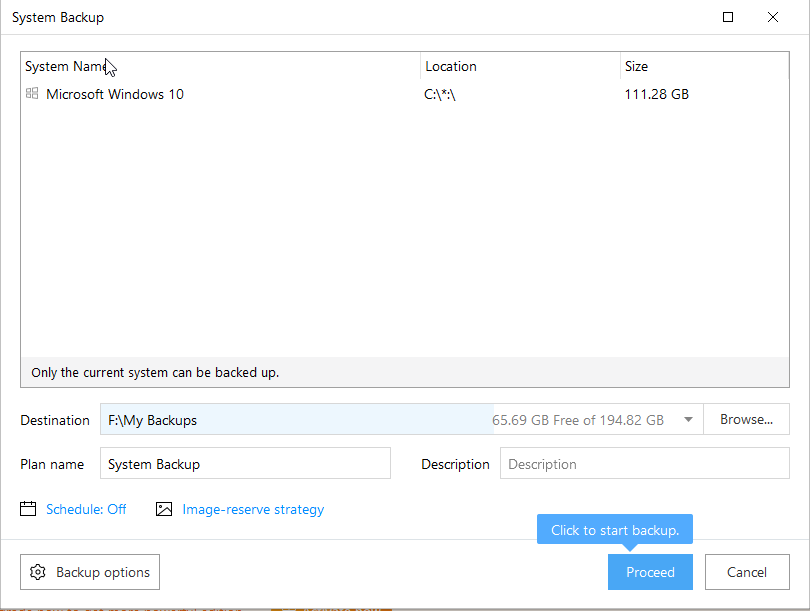Pre každého je význam Ghostingu pevného disku iný. Pre niektorých je to prezeranie pevného disku v Prieskumníkovi súborov, ktorý neexistuje. To znamená, že aj keď disk nie je pripojený, stále sa zobrazuje pod oddielmi. Zatiaľ čo pre niekoho to znamená zálohovanie pevného disku alebo vytvorenie obrazu pre bezpečnosť dát. Tam, kde je vhodnejšie to druh��, to prvé nie je nepravdivé, každý používateľ rozumie veciam. Preto, aby sme našim čitateľom pomohli porozumieť presnému významu „ghostingu“ v tomto príspevku, naučíme sa, čo je to „ghosting“ na pevnom disku a ako to možno urobiť.
Čo je to Ghosting Hard Disk?
Ghosting pevného disku znamená vytvorenie zálohy všetkého obsahu vrátane aplikácií, nastavení, systémových konfigurácií a ďalších na server alebo iný pevný disk.
Cieľom Ghostingu je umožniť rýchlu obnovu systému a údajov . Jednoducho povedané, vytvára kópiu systémových súborov a údajov v nich uložených.
Potreba ghostingu pevného disku
Existuje niekoľko dôvodov, prečo sa systém môže pokaziť. Preto je dobrý nápad, aby ste zostali chránení a neprišli o žiadne dôležité údaje na pevných diskoch. Tu je návod, ako to urobiť.
Ako vytvoriť duchovný pevný disk v systéme Windows 10
Zoznam obsahu
K strate údajov môže dôjsť v dôsledku vírusového útoku, zlyhania softvéru a hardvéru, poškodených systémových súborov, prírodnej katastrofy a iných nevyhnutných dôvodov. Keď sa to stane, musíte preinštalovať operačný systém a použiť nástroj na obnovenie na obnovenie stratených údajov . To nás necháva v neistote, koľko údajov budeme schopní obnoviť. V takýchto prípadoch, ak sme vytvorili duchovný obraz systému Windows 10, bude obnovenie systému Windows 10 a obnovenie všetkých stratených údajov jednoduché.
Po tom, čo bolo povedané, potreba vytvoriť obraz na pevnom disku Ghosting je jasná, ale otázka, ako vytvoriť obraz Ghost Windows 10, zostáva.
Takže bez ďalšieho zdržania tu máme najlepšie a najefektívnejšie riešenie pre Windows 10 ghosting a je známe ako EaseUS Todo Backup .
Ako pomáha EaseUS Todo Backup?
Tento profesionálny a výkonný nástroj na zálohovanie systému Windows 10 pomáha vytvoriť obraz na pevných diskoch systému Windows 10 alebo ho môžete použiť na klonovanie systémového disku systému Windows 10. Pomocou súboru obrazu ducha systému Windows 10 môžete obnoviť disk/oddiel. Pomáha to obnoviť dáta stratené v dôsledku zlyhania pevného disku alebo z akéhokoľvek iného dôvodu. Tu je návod na jeho použitie.
Ako používať EaseUS Todo Backup na duchovný systém Windows 10?
Pomocou EaseUS Todo Backup a podľa týchto podrobných pokynov môžete ľahko vytvoriť duch Windows 10.
Krok 1. Stiahnite si a nainštalujte EaseUS Todo Backup

Krok 2 . Spustite softvér EaseUS Todo Backup a vyberte možnosti podľa požiadaviek. Ak chcete zobraziť duch operačného systému, vyberte „OS“.
Krok 3. Vyberte súbory, systém, aplikácie alebo diskový oddiel, ktorý chcete zálohovať.
Krok 4. Potom vyberte miesto určenia na uloženie zálohy.
Krok 5. Ak chcete spustiť proces, kliknite na tlačidlo Pokračovať a počkajte na dokončenie procesu.
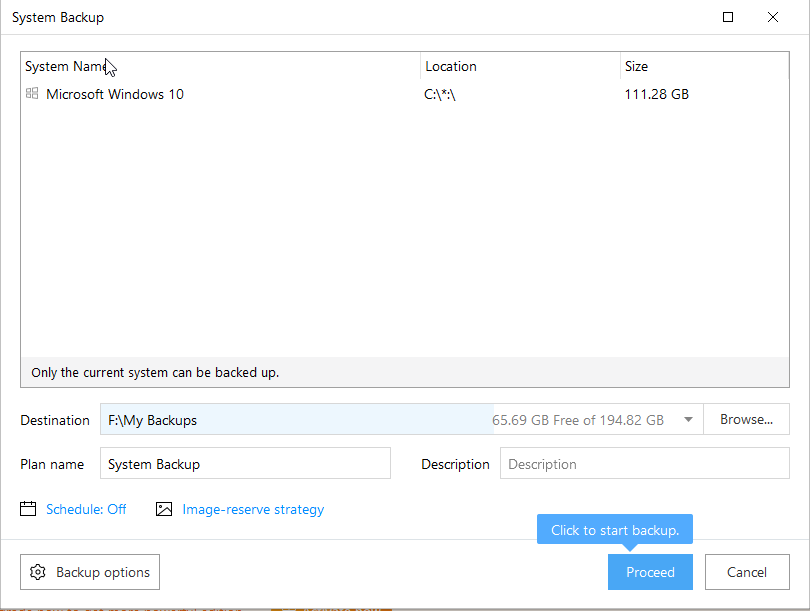
Po dokončení budete mať vytvorený duchovný obraz systému Windows 10, ktorý môžete použiť na obnovenie súborov a operačného systému. EaseUS Todo Backup je vynikajúce a spoľahlivé riešenie zálohovania a obnovy dát. Pomocou tutoriálov, ľahko použiteľného rozhrania v priebehu niekoľkých minút a niekoľkých kliknutí bez pomoci technika môžete zálohovať systémové súbory, aplikácie, údaje a čokoľvek chcete.
Prečo dôverovať EaseUS Todo Backup ghost pre pevný disk Windows 10?
Iste, práve preto, že sa o softvéri veľa hovorí, by ste mu nemali dôverovať. Pred zverením by ste mali vedieť, čoho je schopný, však?
EaseUS Todo Backup as infers je riešenie zálohovania jedným kliknutím, ktoré pomáha obnoviť systémové súbory a ďalšie zálohované údaje. S jeho pomocou môžete rýchlo obnoviť dáta stratené v dôsledku zlyhania hardvéru, zlyhania systému alebo iného dôvodu. Okrem toho tiež umožňuje zálohovanie a obnovu disku, oddielu, súborov alebo priečinkov po napadnutí vírusmi, nestabilnom sťahovaní softvéru, poruche pevného disku atď.
Dodáva sa aj s funkciou prírastkového zálohovania, ktorú môžete použiť neskôr po prvej zálohe.
Poznámka: Rozdielová záloha a prírastková záloha zálohujú iba zmenené súbory.
Často kladené otázky
Q1. Ako vytvorím duchovnú kópiu môjho pevného disku?
Poznámka: Pred zálohovaním údajov sa uistite, že cieľový disk je prázdny a má dostatok miesta na uloženie zálohy údajov alebo zálohy obrazu.
Krok 1. Stiahnite si, nainštalujte EaseUS Todo Backup. Ďalej, ak zálohujete dáta na externý disk, pripojte ho k PC/laptopu.

Krok 2 . Spustite EaseUS Todo Backup na vašom PC a na domovskej obrazovke vyberte požadovanú možnosť.
Krok 3. Vyberte disk alebo oblasť, na ktorú chcete zálohovať údaje. Potom vyberte externé úložné zariadenie ako cieľový disk. Uistite sa, že má dostatok úložného priestoru.
Krok 4. Kliknutím na „ Pokračovať “ spustíte proces zálohovania.
Po dokončení odpojte externé úložné zariadenie a skontrolujte zálohované údaje.
Q2. Aký je najlepší spôsob klonovania pevného disku?
Najlepší spôsob, ako naklonovať pevný disk, je použiť dôveryhodný a spoľahlivý nástroj na zálohovanie, ako je EaseUS Todo Backup.
Q3. Ako spoznáte počítač?
Ak chcete vytvoriť duchovný operačný systém, nainštalujte si duchovný softvér, napríklad EaseUS Todo Backup. Vyberte operáciu, ktorú chcete vykonať, a spustite proces. Pred začatím sa uistite, že disk, ktorý používate, má dostatok úložného priestoru a funguje perfektne.